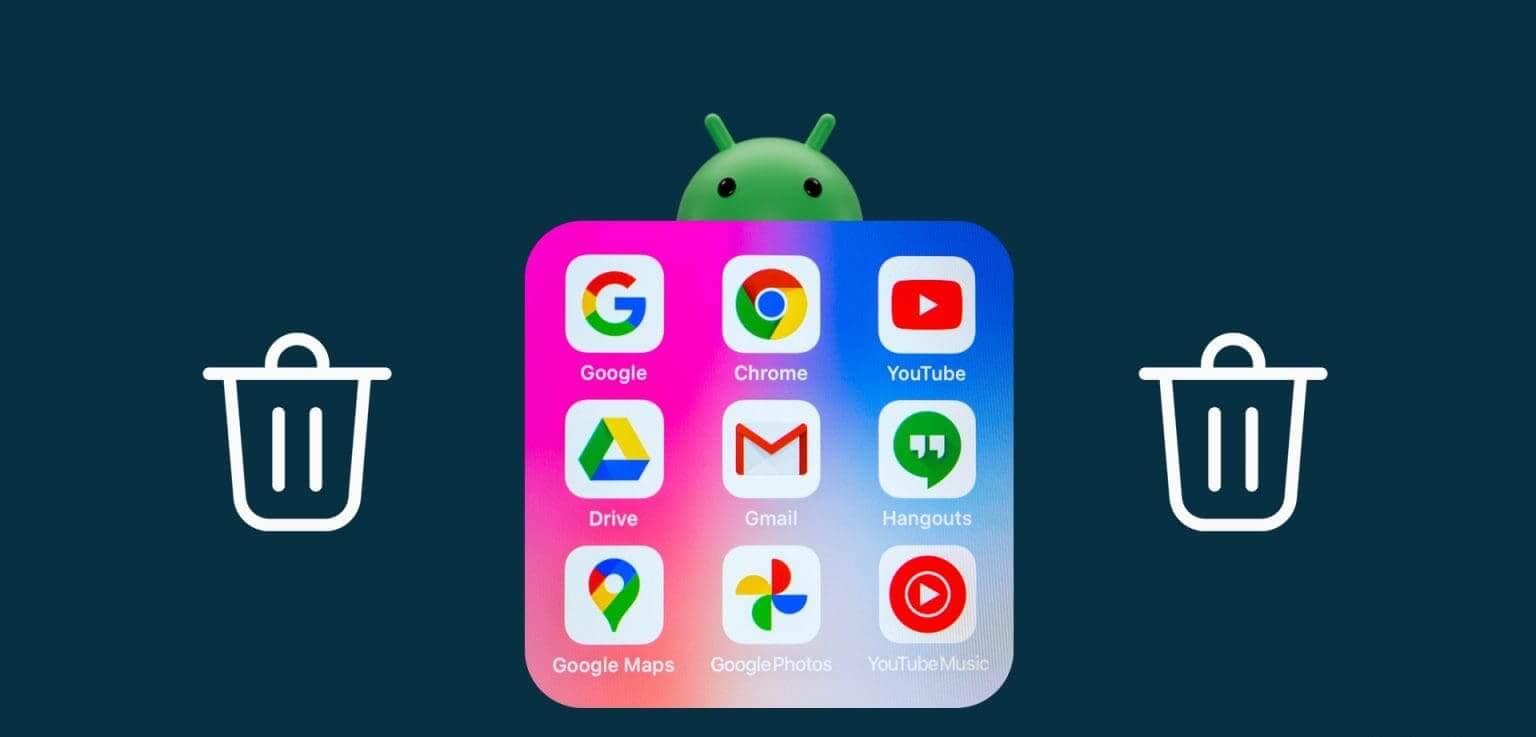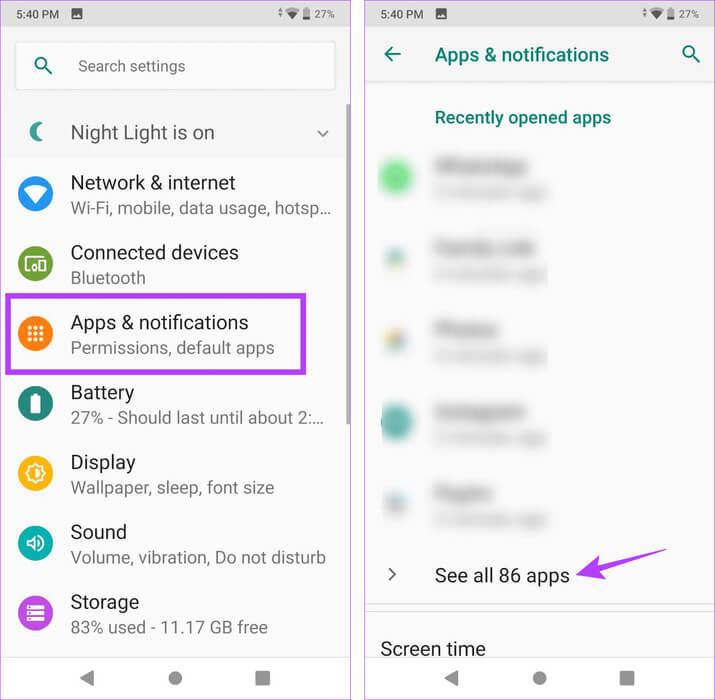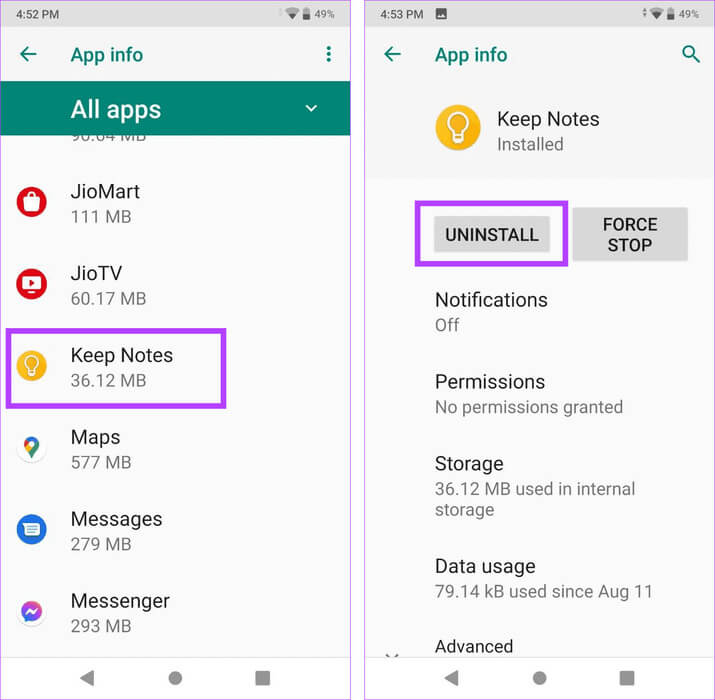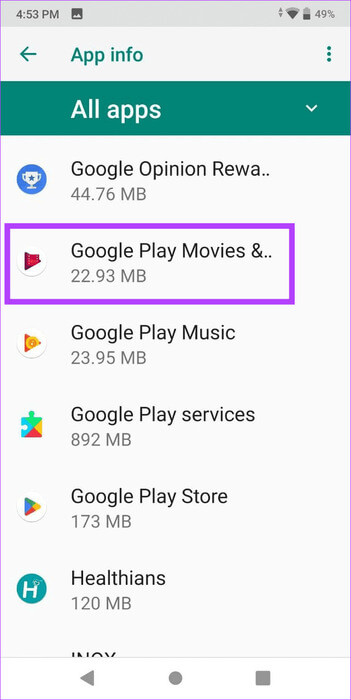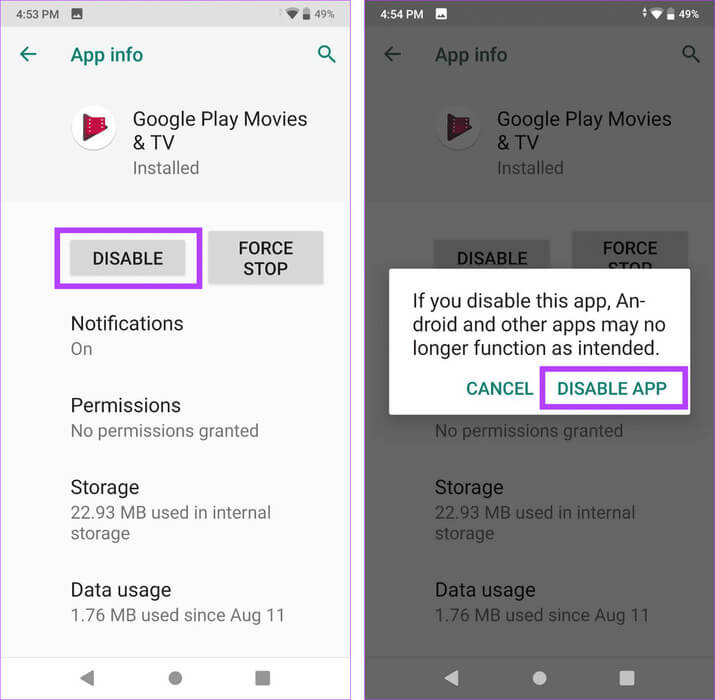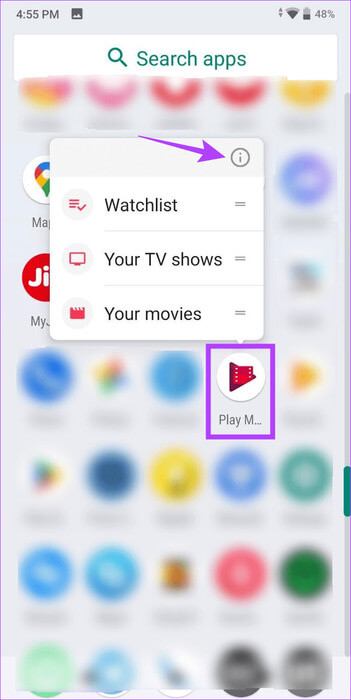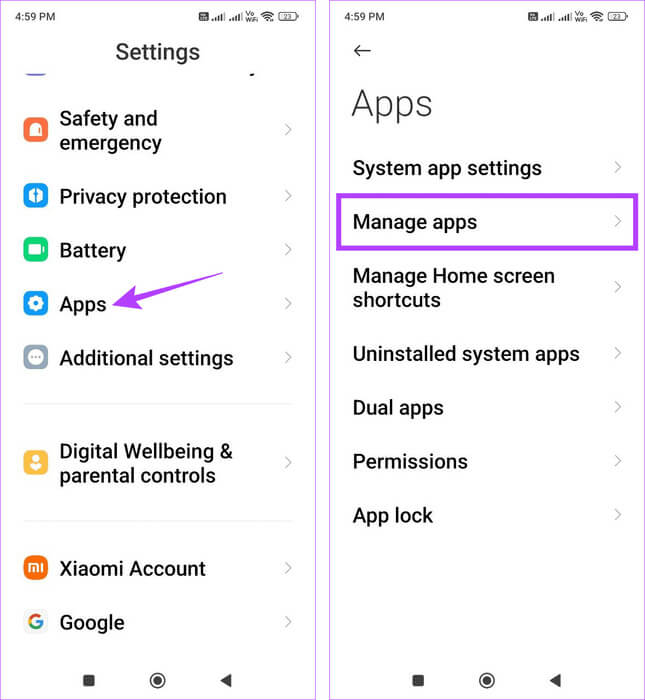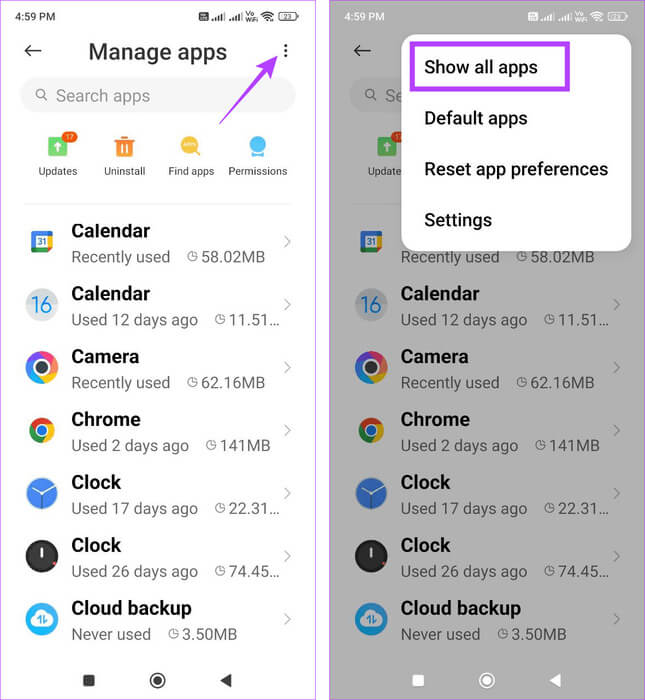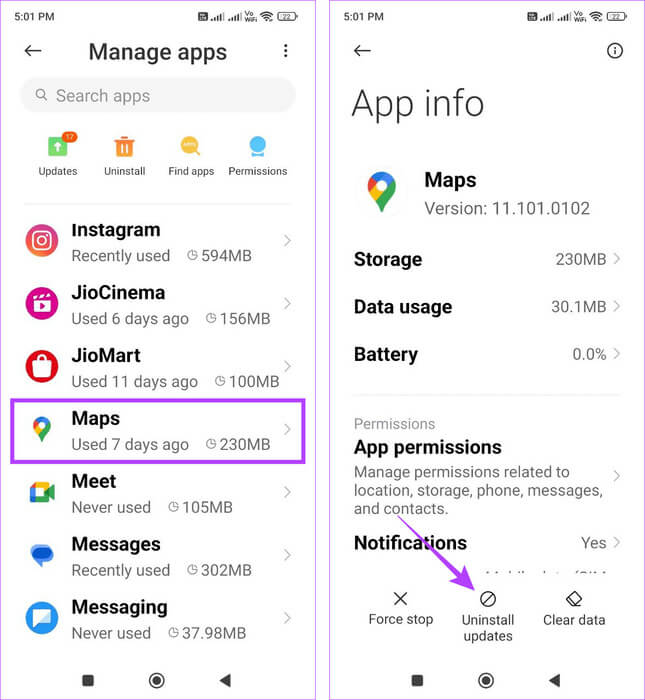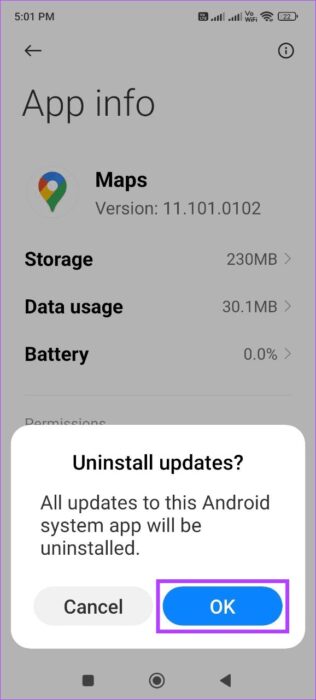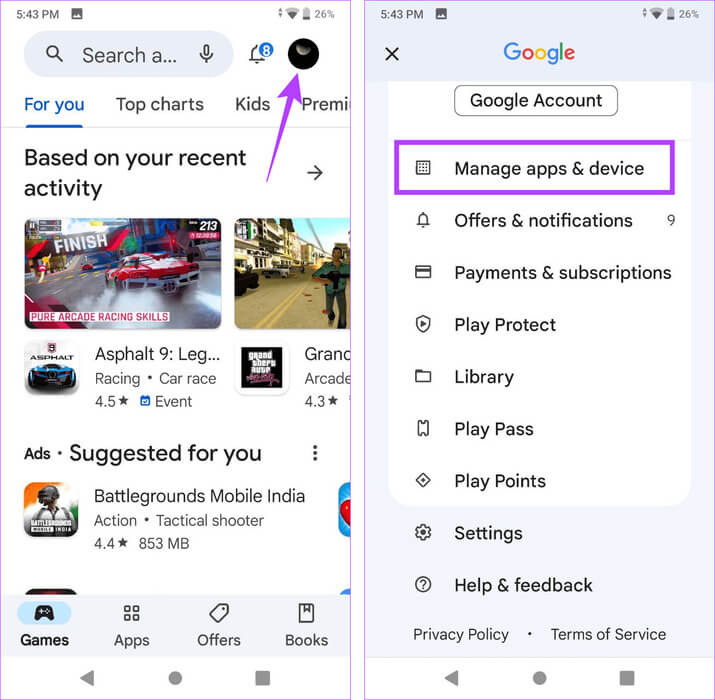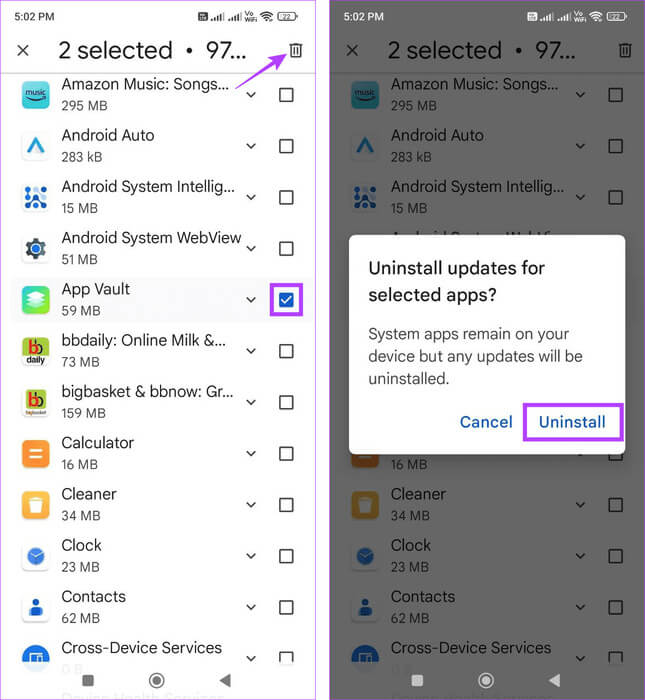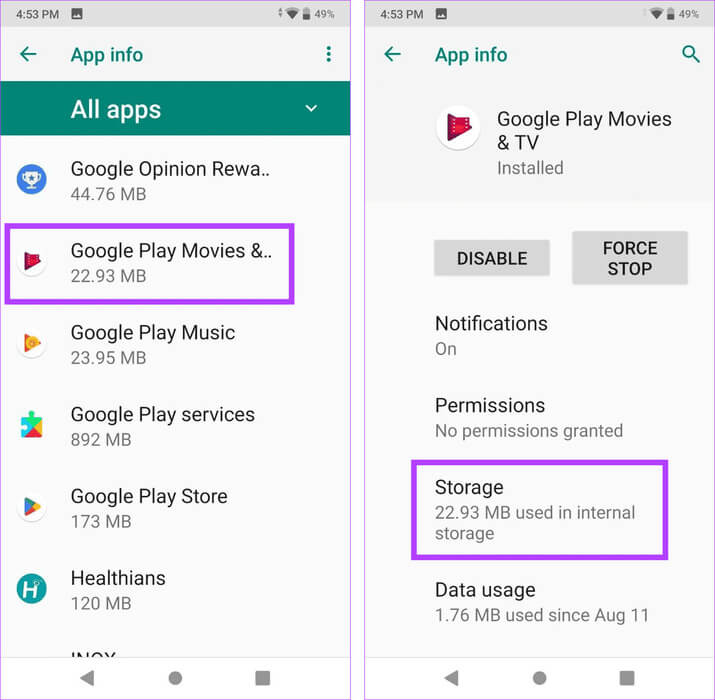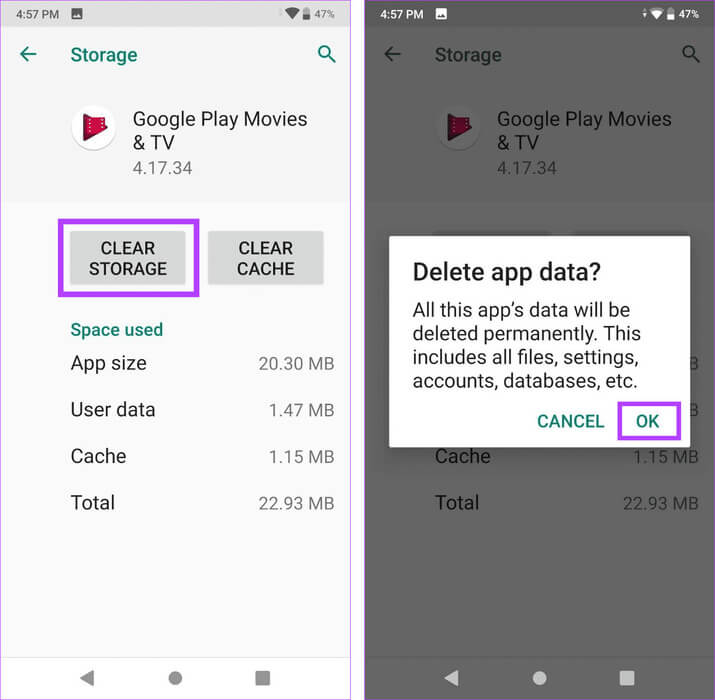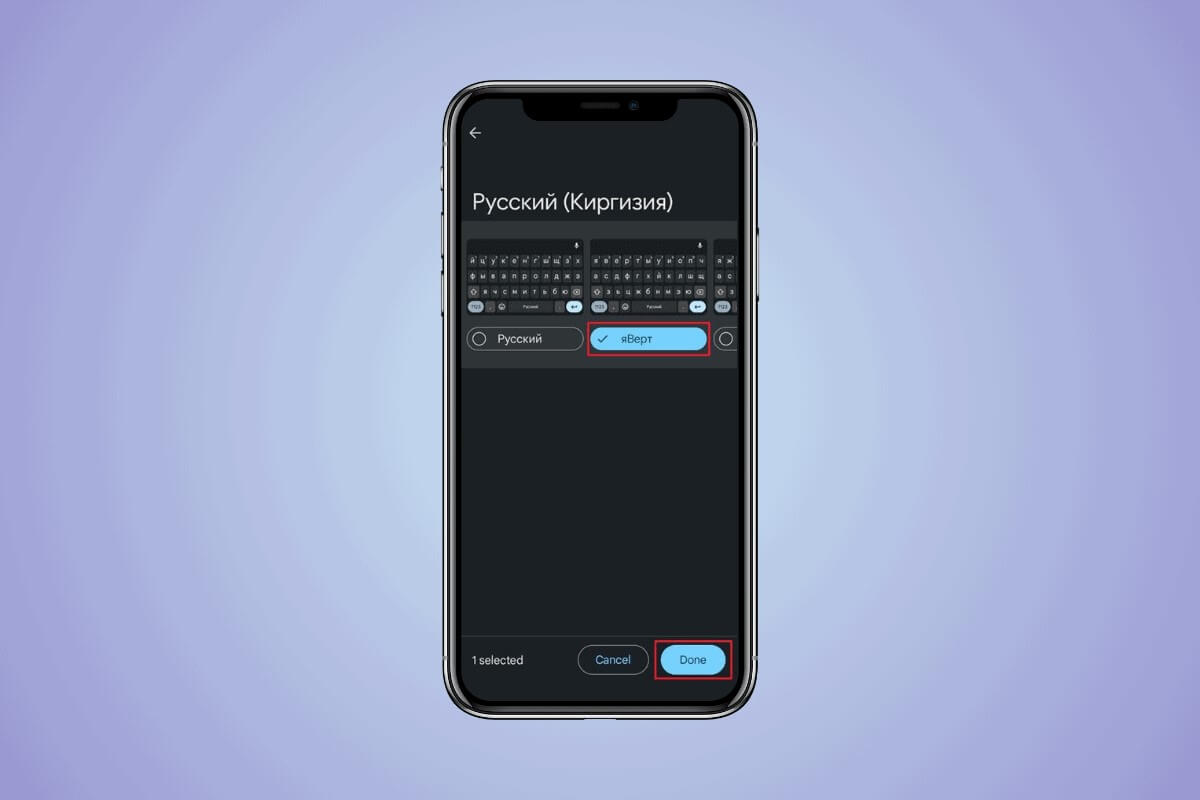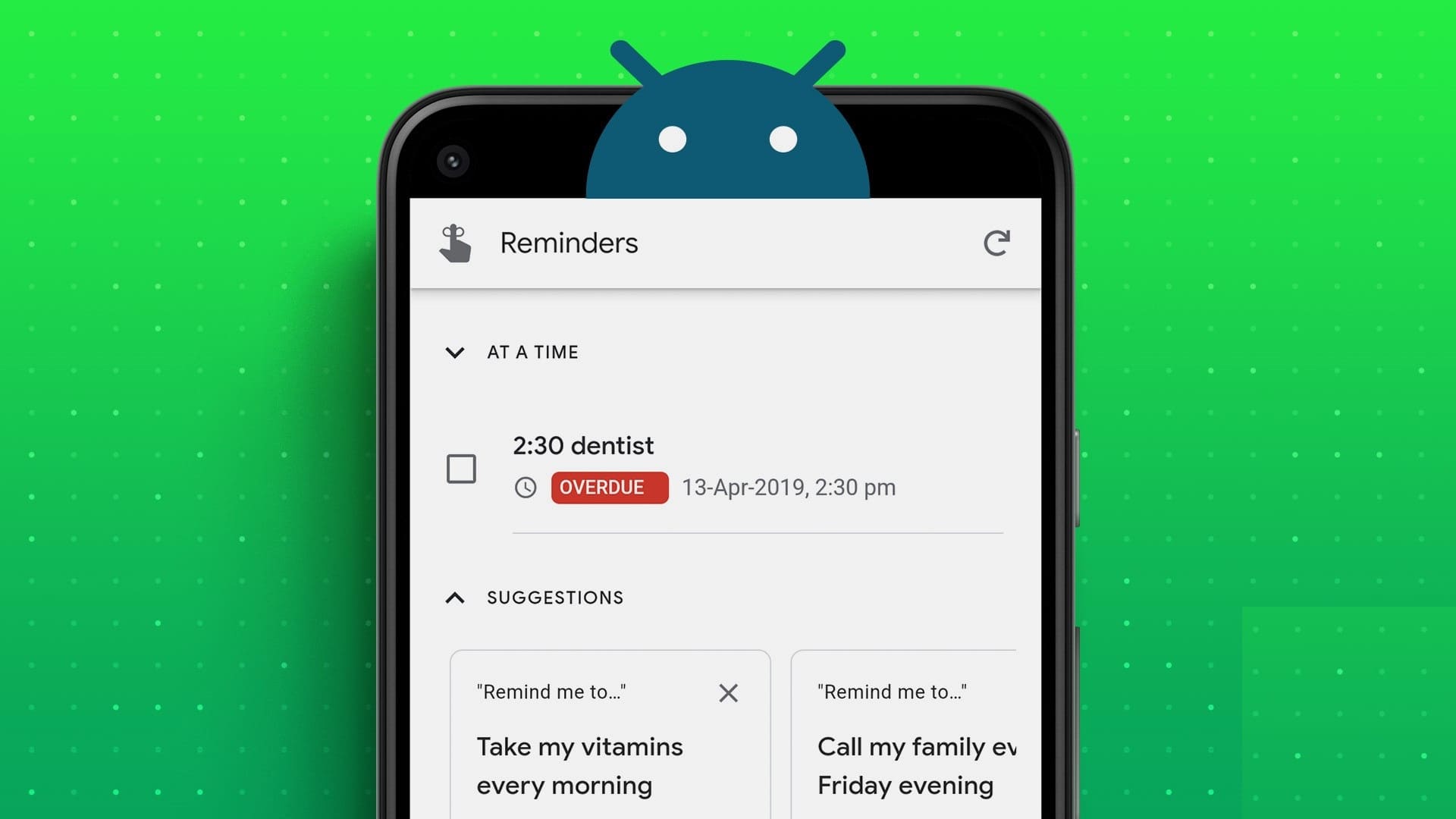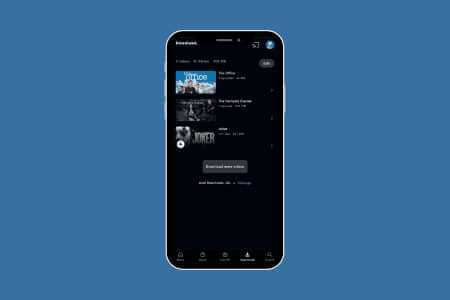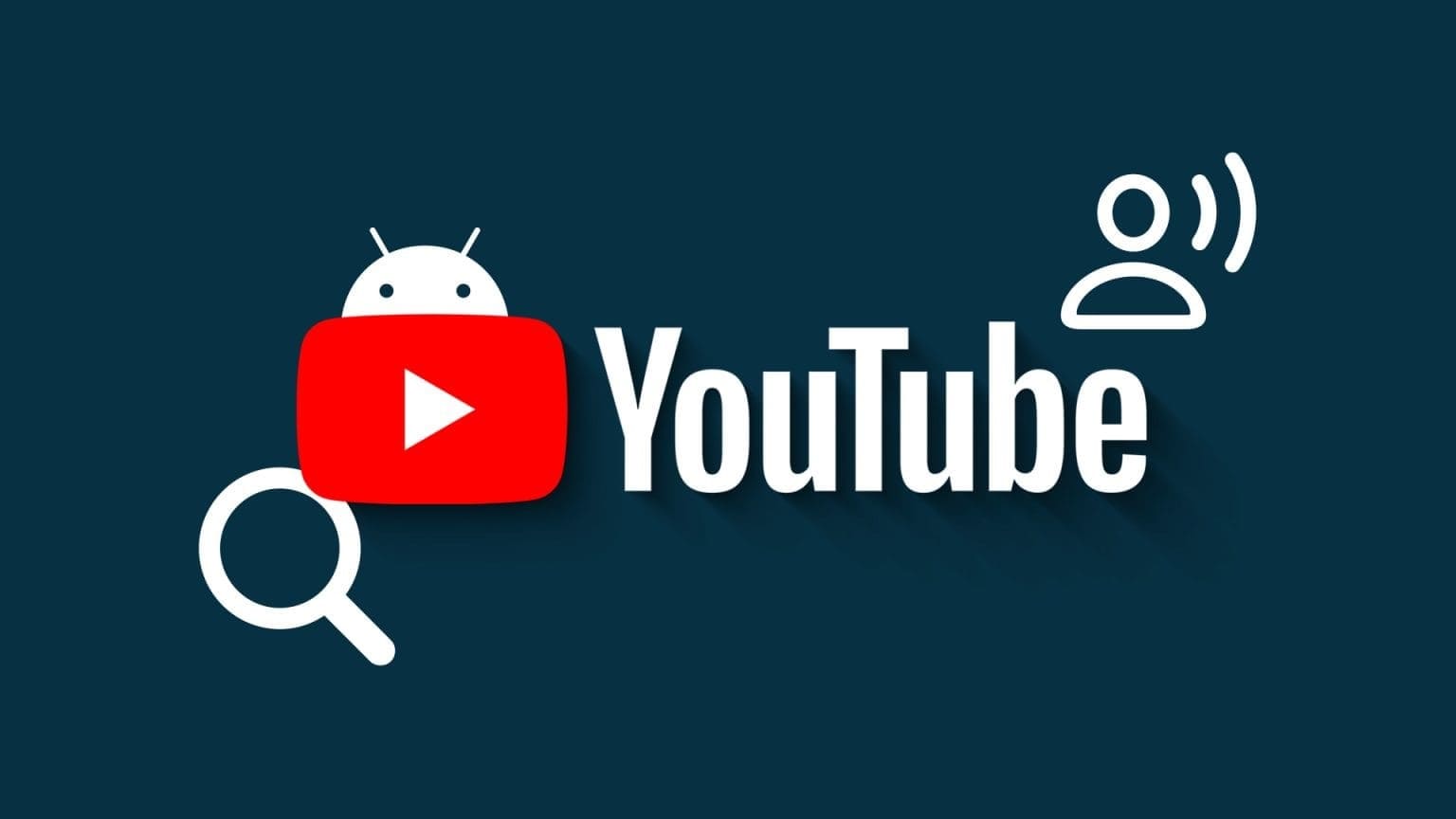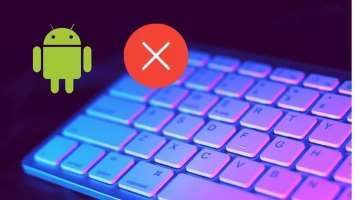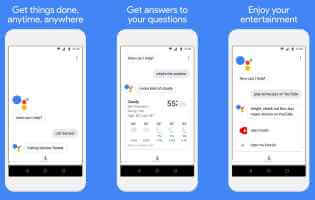الحصول على جهاز جديد هو دائما سبب للإثارة. وبمجرد استخدامه لفترة من الوقت، ستعتاد ببطء على وظائفه ومميزاته. ومع ذلك، تتضمن بعض الشركات المصنعة للأجهزة بعض التطبيقات المثبتة مسبقًا والتي قد تتداخل مع هذه التجربة. ولكن هل يمكنك حذف هذه التطبيقات المثبتة مسبقًا على جهاز Android الخاص بك؟ هيا نكتشف.
سترسل لك معظم التطبيقات المثبتة مسبقًا إشعارات بمجرد بدء استخدام جهازك، بغض النظر عما إذا كنت قد استخدمت التطبيق مسبقًا أم لا. في معظم الحالات، لا يمكنك إيقاف تشغيل الإشعارات لهذه التطبيقات. وهذا يجعل من الضروري معرفة ما إذا كان يمكنك إلغاء تثبيت هذه التطبيقات المثبتة مسبقًا على Android وكيفية ذلك. دعونا نتعمق.
ملحوظة: نحن نستخدم أجهزة ASUS وXiaomi لأغراض العرض التوضيحي. قد تختلف الخطوات المذكورة أدناه بناءً على الشركة المصنعة لجهازك.
هل يمكنك حذف التطبيقات الموجودة على نظام Android والتي تأتي مع هاتفك؟
لا، لا يمكن حذف معظم التطبيقات المثبتة مسبقًا أو برامج bloatware، كما هو شائع، من جهاز Android الخاص بك. وذلك لأن بعض التطبيقات إما تُستخدم لوظائف نظام معينة أو يتم تثبيتها كجزء من إصدار نظام التشغيل المعدل بجهازك. على الرغم من أنها قليلة وبعيدة، يمكنك حذف بعض هذه التطبيقات. بالنسبة للآخرين، يمكنك إلغاء تثبيت تحديثاتهم، أو حذف بيانات التطبيق، أو تعطيلها على جهازك.
بالإضافة إلى ذلك، إذا كنت مستخدمًا متقدمًا، فيمكنك عمل روت لجهازك لإلغاء تثبيت التطبيقات على Android والتي لن يتم إلغاء تثبيتها بأي طريقة أخرى. يمكنك أيضًا استخدام برامج مثل ADB لإزالة برامج bloatware بدون إجراء عملية الوصول إلى الجذر.
ومع ذلك، استخدم هذا بحذر لأن إجراء تغييرات على برنامج جهازك خارج نطاق الأسباب المسموح بها يمكن أن يؤدي إلى إبطال ضمان الجهاز، وفي الحالات القصوى، يؤدي إلى تعطل هاتفك.
كيفية حذف تطبيقات Android المثبتة مسبقًا
يمكن إلغاء تثبيت بعض التطبيقات المثبتة مسبقًا والتي لا تستخدمها أي وظيفة في النظام أو تأتي كوظائف إضافية. سيسمح لك هذا بإزالة bloatware من Android دون الحاجة إلى إجراء عملية الوصول إلى الجذر. استمر في القراءة للحصول على عملية خطوة بخطوة.
نصيحة: راجع دليلنا لمعرفة المزيد حول حذف التطبيقات على Android.
الخطوة 1: افتح قائمة الإعدادات على جهازك.
الخطوة 2: قم بالتمرير لأسفل وانقر على “التطبيقات والإشعارات”.
خطوة 3: هنا، اضغط على “عرض جميع التطبيقات” لرؤية جميع التطبيقات المثبتة على جهازك.
الخطوة 4: من قائمة التطبيقات، اضغط على التطبيق ذي الصلة. ثم، إذا كان ذلك متاحًا، اضغط على إلغاء التثبيت.
الخطوة 5: اضغط على موافق للتأكيد.
سيؤدي هذا إلى حذف تطبيقات Android المرفقة مع هاتفك. ومع ذلك، نظرًا لأنه لا يمكن إلغاء تثبيت جميع التطبيقات، يمكنك بدلاً من ذلك تعطيلها. تابع القراءة لتعرف كيف.
كيفية تعطيل التطبيقات المثبتة مسبقًا على نظام Android
إذا لم تتمكن من العثور على خيار إلغاء تثبيت التطبيق المحدد، فإن تعطيله هو الخيار الأفضل التالي. سيسمح هذا للتطبيق بالبقاء في وضع السكون حتى يتم تمكينه يدويًا. يرجى ملاحظة أن هذا الخيار قد لا يكون متاحًا لبعض تطبيقات النظام. لمزيد من التفاصيل، اتبع الخطوات التالية.
I. استخدام قائمة الإعدادات
الخطوة 1: افتح تطبيق الإعدادات على جهاز Android الخاص بك. ثم اضغط على “التطبيقات والإشعارات”.
الخطوة 2: اضغط على “عرض جميع التطبيقات” لفتح جميع التطبيقات المثبتة حاليًا.
خطوة 3: في هذه الصفحة، اضغط على التطبيق الذي ترغب في تعطيله.
الخطوة 4: اضغط على تعطيل، إذا كان ذلك متاحًا.
الخطوة 5: ثم اضغط على تعطيل التطبيق للتأكيد.
سيؤدي هذا إلى إظهار التطبيق على أنه معطل في صفحة التطبيقات الرئيسية. إذا كنت ترغب في تمكين التطبيق في المستقبل، فاتبع الخطوات المذكورة أعلاه وانقر على “تمكين” في صفحة إعدادات التطبيق لتمكينه مرة أخرى على جهاز Android الخاص بك.
II. استخدام درج التطبيقات أو الشاشة الرئيسية
الخطوة 1: في درج التطبيقات أو الشاشة الرئيسية لجهازك، اضغط لفترة طويلة على التطبيق ذي الصلة. ثم اضغط على أيقونة i.
الخطوة 2: بمجرد فتح صفحة إعدادات التطبيق، اضغط على تعطيل.
خطوة 3: هنا، اضغط على تعطيل التطبيق للتأكيد.
سيؤدي هذا إلى تعطيل التطبيق المحدد على جهاز Android الخاص بك على الفور.
كيفية إلغاء تثبيت التحديثات للتطبيقات المثبتة مسبقًا على نظام Android
بالنسبة لبعض التطبيقات التي تستخدمها خدمات النظام، قد لا يتوفر خيار تعطيلها. في هذه الحالة، يمكنك إلغاء تثبيت التحديثات بدلاً من حذف هذه التطبيقات الافتراضية على جهاز Android الخاص بك. لن يؤدي هذا إلى تحرير بعض المساحة فحسب، بل سيؤدي أيضًا إلى إيقاف هذه التطبيقات عن العمل لفترة من الوقت. يمكنك إعادة تعيين تطبيقات أخرى لهذه الخدمات أيضًا إذا لزم الأمر. هيريس كيفية القيام بذلك.
نصيحة: يمكنك إيقاف تحديثات التطبيقات التلقائية على جهاز Android الخاص بك لضمان عدم تحديث هذه التطبيقات تلقائيًا لاحقًا.
I. استخدام قائمة الإعدادات
الخطوة 1: افتح قائمة الإعدادات على جهازك. ثم اضغط على التطبيقات.
الخطوة 2: هنا، اضغط على إدارة التطبيقات.
خطوة 3: في الزاوية اليمنى العليا، اضغط على أيقونة النقاط الثلاث. اضغط على “إظهار جميع التطبيقات” لرؤية جميع التطبيقات.
الخطوة 4: قم بالتمرير خلال قائمة التطبيقات المرئية وانقر على التطبيق المناسب.
الخطوة 5: إذا كان ذلك متاحًا، فانقر على إلغاء تثبيت التحديثات.
خطوة 6: اضغط على موافق للتأكيد.
II. باستخدام متجر Google Play
الخطوة 1: افتح تطبيق متجر Google Play على جهاز Android الخاص بك.
الخطوة 2: في الزاوية العلوية اليمنى، اضغط على أيقونة ملفك الشخصي.
خطوة 3: هنا، اضغط على “إدارة التطبيقات والجهاز”.
الخطوة 4: من قائمة التطبيقات، انقر فوق المربع الموجود أمام التطبيقات التي ترغب في إلغاء تثبيت التحديثات الخاصة بها. كرر هذه العملية مع أي تطبيقات أخرى ذات صلة.
الخطوة 5: من خيارات القائمة، اضغط على أيقونة سلة المهملات.
خطوة 6: اضغط على إلغاء التثبيت.
سيؤدي هذا إلى إلغاء تثبيت التحديثات للتطبيق المحدد على جهاز Android الخاص بك.
كيفية حذف بيانات التطبيق للتطبيقات المثبتة مسبقًا على نظام Android
إذا لم تتمكن من العثور على خيار حذف تحديثات التطبيق أو تعطيلها أو إلغاء تثبيتها، فيمكنك حذف بيانات التطبيق أو مسحها بدلاً من ذلك. سيؤدي هذا إلى حذف جميع الملفات والحسابات والإعدادات وما إلى ذلك الخاصة بالتطبيق، وفي بعض الحالات، قد يؤدي إلى تعطيل التطبيق لفترة معينة. هيريس كيفية القيام بذلك.
الخطوة 1: افتح قائمة الإعدادات على جهاز Android الخاص بك.
الخطوة 2: هنا، اضغط على “التطبيقات والإشعارات” ← “عرض جميع التطبيقات”.
خطوة 3: قم بالتمرير عبر التطبيقات وانقر على التطبيق المناسب.
الخطوة 4: ثم اضغط على التخزين.
الخطوة 5: هنا، اضغط على مسح التخزين.
خطوة 6: اضغط على موافق للتأكيد.
سيؤدي هذا إلى حذف جميع بيانات التطبيق المحدد على جهاز Android الخاص بك.
تخلص من bloatware
قد تكون بعض التطبيقات المثبتة مسبقًا، مثل Gmail وChrome وRecorder وما إلى ذلك، مفيدة للمستخدمين. ومع ذلك، بالنسبة للتطبيقات غير المفيدة أو التي تتسبب في استنزاف البطارية بشكل أكبر من المعتاد، نأمل أن يساعدك هذا الدليل في تعطيل التحديثات أو إلغاء تثبيتها أو حتى حذف تلك التطبيقات المثبتة مسبقًا من هاتف Android الخاص بك.